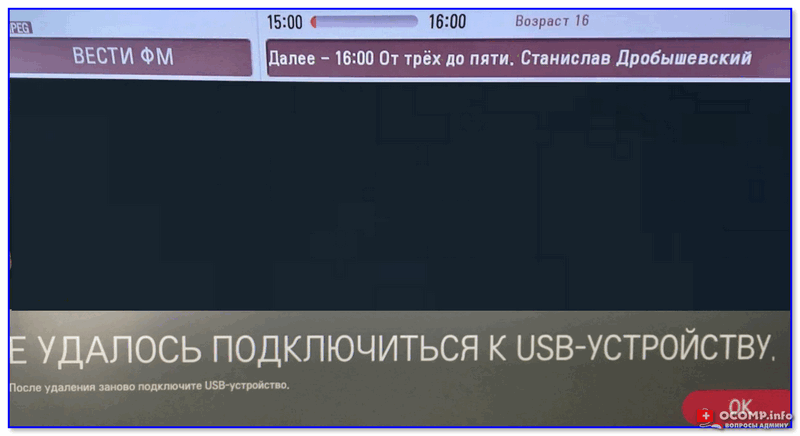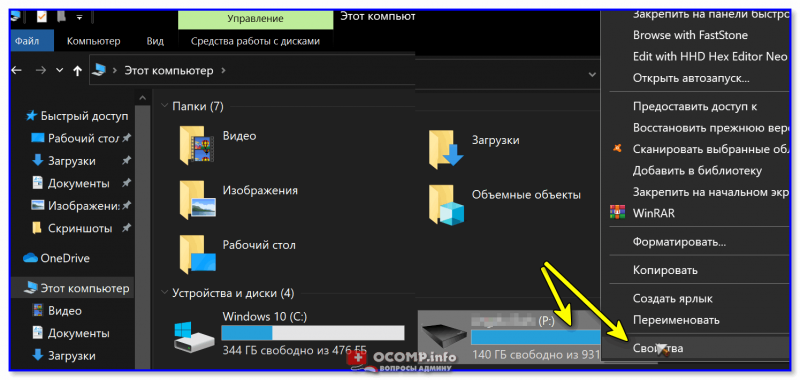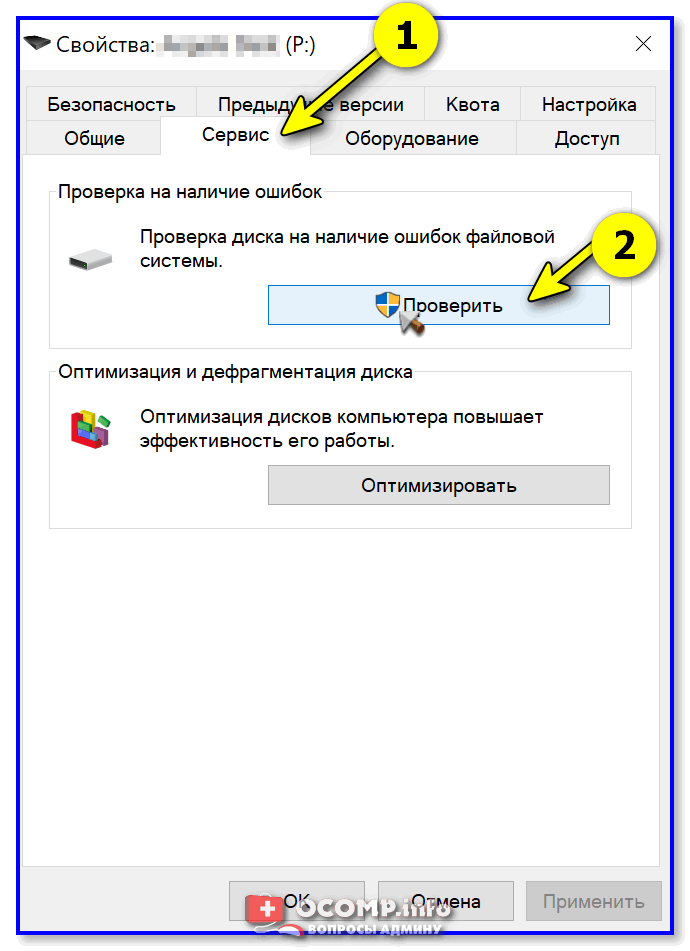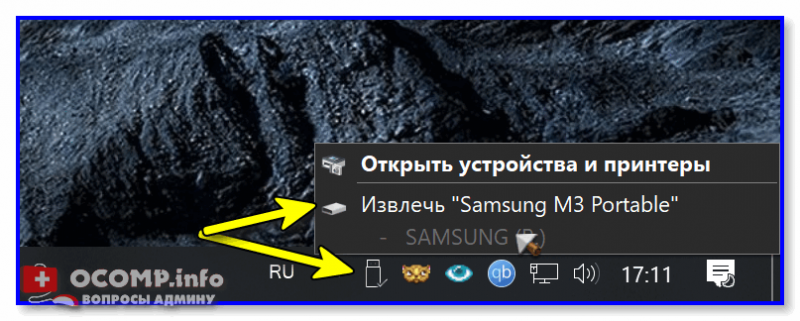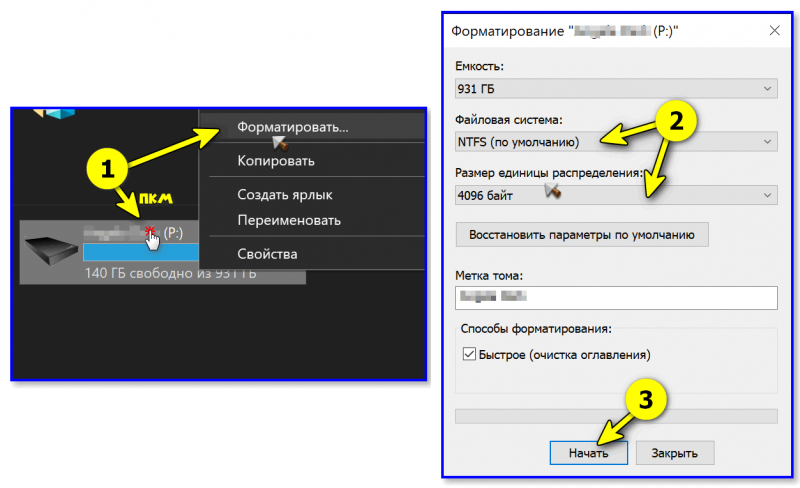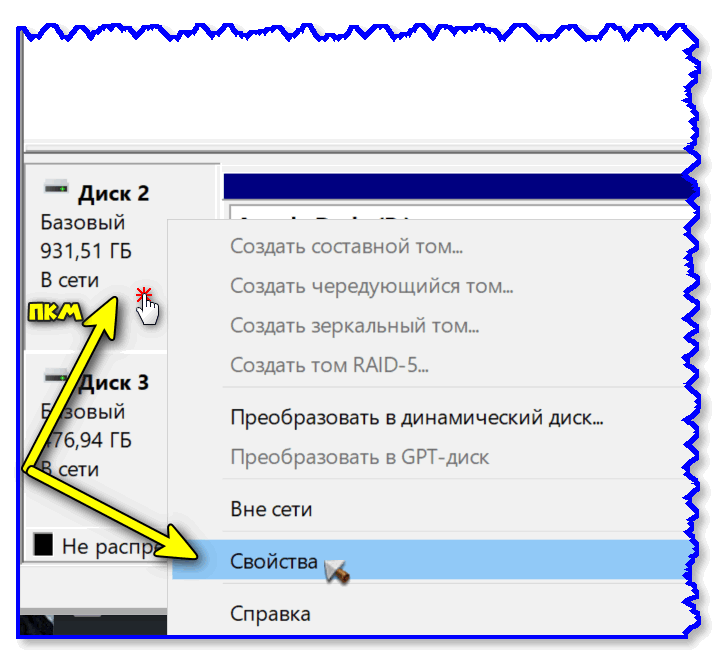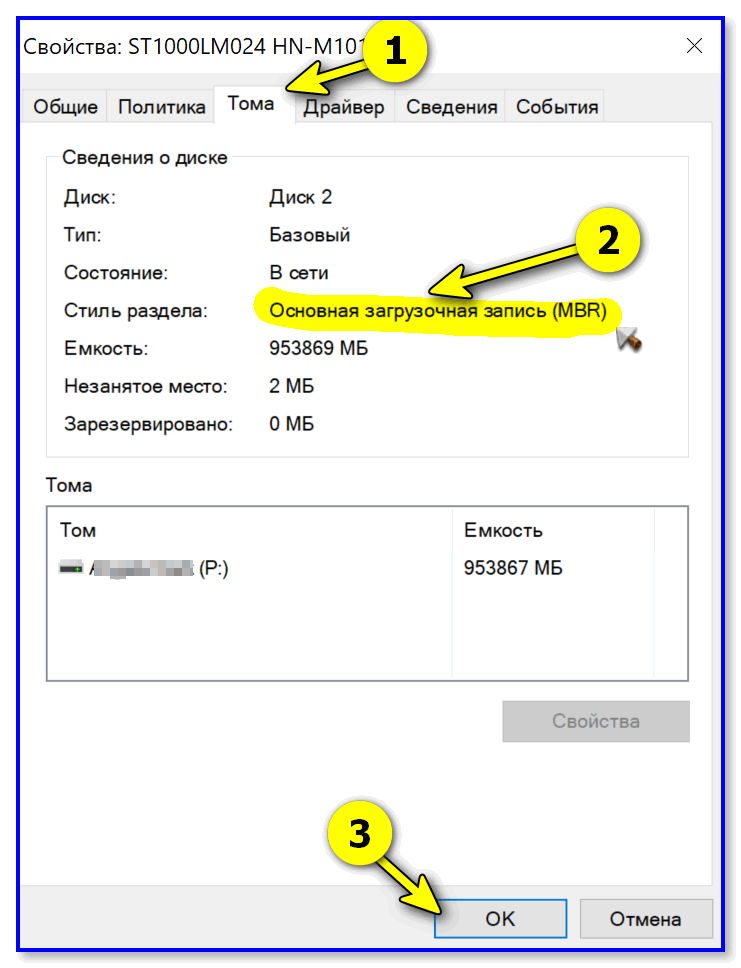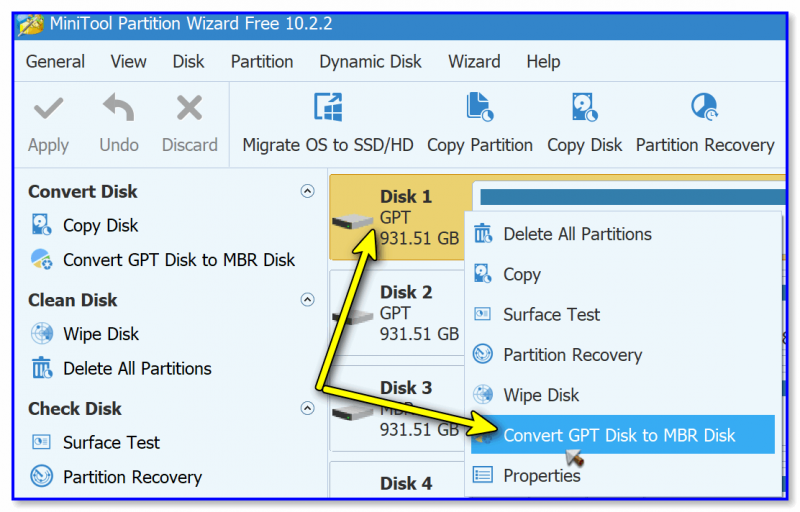Поддержка USB устройства невозможна на LG телевизор — ошибка, которую можно устранить путем форматирования флешки, правильного подключения, выбора корректного объема, удаления лишних разделов, использования исправной файловой системы, сброса до заводских настроек и т. д. Ниже подробно рассмотрим, в чем могут быть причины подобных сбоев, и что делать для решения вопроса.
Причины, почему поддержка невозможна
Для исправления проблемы необходимо понимать, почему телевизор LG не видит флешку после подключения.
Работа с устройством USB невозможна по нескольким причинам:
- Неправильное подключение.
- Отсутствие поддержки файловой системы.
- Объем накопителя больше, чем предусмотрена поддержка для USB на ТВ.
- Одновременное подключение нескольких устройств.
- Большой размер файла.
- Сбои настроек телевизора.
- Неисправность флешки.
- Неправильный формат USB накопителя и т. д.
Выше представлены основные причины, почему телевизор LG не видит флешку или возникают иные сбои в работе. Но большинство этих вопросов можно решить самостоятельно путем форматирования, выполнения правильного подключения или решения иных задач.
Что делать, если поддержка невозможна: как решить вопрос
Если появляется ошибка, что поддержка ЮСБ устройства невозможна к телевизору LG, сделайте рассмотренные ниже шаги.
Проверьте правильность подключения устройства
Многие жалуются, что поддержка USB невозможна, но на практике проблема обусловлена неправильным подключением. Для решения вопроса сделайте следующие шаги:
- Запишите на накопитель файл с фильмом / музыкой.
- Вставьте USB устройство в порт.
- Дождитесь появления всплывающего сообщения о подключении нового устройства. Если оно не появляется, поменяйте источник сигнала путем нажатия на кнопку с изогнутой стрелкой или Input.
- Выберите подходящий файл и жмите воспроизвести.
Убедитесь в возможности проигрывания файлов
Если телевизор LG не воспроизводит видео с флешки, причиной может быть отсутствие поддержки такой функции. К примеру, порт USB может быть предназначен только для обновления ПО. Эта информация должна указываться в инструкции по эксплуатации к оборудованию. Если разъем предназначен только для сервисного обслуживания, на нем будет соответствующая надпись типа Service.
Проверьте стандарт
Если телевизор LG не видит USB, причиной может быть наличие другого стандарта. В частности, существуют варианты ЮСБ накопителя с поддержкой 2.0 или 3.0 стандарта. В большинстве случаев на телевизорах устанавливается 2.0. Перед подключением убедитесь, что стандартны соответствуют. Если это не так, телевизор иногда не определяет накопитель (поддержка невозможна или ограничена).
Уменьшите вес
Ситуация, когда телевизор LG не видит файлы на флешке из-за их большого размера. К примеру, если вы залили на накопитель «тяжелый» фильм размером более 30 Гб, это может привести к отказу воспроизведения. Зачастую в старых ТВ поддержка проигрывания таких фильмов невозможна, но в новых моделях таких трудностей возникать не должно.
Возьмите другой накопитель
Проблемы с устройством USB на телевизоре LG могут возникать из-за большого объема внешнего накопителя. Старые модели ТВ не видят флешки размером свыше 32 ГБ и жесткие диски на 2 Тб. Но здесь нет четкой закономерности, поэтому необходимо читать технические характеристики устройства перед использованием.
Форматируйте накопитель, если запись невозможна
В ситуации, когда телевизор LG не читает флешку, попробуйте форматировать накопитель в другой формат. Возможно, не работает поддержка FAT или NTFS. Существует также формат exFAT, с которым могут возникнуть трудности. Особенность FAT 32 в том, что с таким вариантом на USB запись файлов больше 4 Гб невозможна.
Для форматирования в FAT32 или обратно сделайте следующие шаги:
- Подключите устройство к ПК / ноутбуку.
- Войдите в раздел «Мой компьютер».
- Найдите флешку, которая была подключена к разъему, в списке.
- Жмите на нее правой кнопкой мышки.
- Кликните на «Свойства».
- Посмотрите, какая файловая система текущая.
- Снова жмите правой кнопкой мышки на диск с USB устройством.
- Укажите формат — FAT 32 или NTFS, а после кликните на кнопку «Форматировать».
- Дождитесь завершения процесса. Учтите, что в таком случае все файлы будут удалены.
- Снова запишите на флешку какой-то файл.
- Вставьте его в телевизор LG и убедитесь в наличии поддержки.
Измените формат
Появление ошибки, что поддержка SB телевизором LG невозможна часто появляется из-за несоответствия формата. Для просмотра вариантов, которые поддерживаются телевизором, необходимо посмотреть в инструкцию по эксплуатацию или руководство пользователя. Как правило, ТВ не поддерживают файлы в формате mkv, но иногда могут возникнуть трудности с avi, mov или mp4. В ситуации, когда телевизор LG не читает MP4 с флешки, или появляются другие проблемы, формат можно поменять. Как пример, можно использовать аудио-конвертер по ссылке online-audio-converter.com/ru/.
Дополнительные шаги, если поддержка невозможна
В ситуации, когда поддержка USB устройства невозможна на ТВ LG, попробуйте другие шаги:
- Проверьте накопитель на другом устройстве. Возможно, он вышел из строя. Если флешка не работает ни на одном девайсе, это может свидетельствовать о ее неисправности.
- При подключении USB через удлинитель или хаб попробуйте убрать «посредника». Иногда проблема обусловлена проводом или неисправностью разъема.
- Попробуйте подключить флешку в другой разъема LG телевизора. Возможно, в таком случае поддержка будет нормальной.
- Используйте другое устройство-накопитель. Этот вариант позволяет исключить вероятную неисправность.
- Попробуйте сделать сброс настроек до заводских. Если рассмотренные выше шаги не дали результата, жмите на кнопку «Home» на ДУ, зайдите в «Настройки» (символ шестерни), перейдите в «Расширенные настройки», а после этого «Общие». Далее кликните на «Сброс настроек до заводских» и дождитесь перезапуска устройства. На последнем шаге введите пароль, если он был введен. Также может потребоваться настройка других параметров, если они сбились.
Теперь вы знаете, почему новый или старый телевизор LG не тянет флешку и появляются какие-то другие сбои. Проблемы с поддержкой USB могут возникнуть из-за формата, размера файла или иных проблем. Но нельзя исключать, что поддержка невозможна из-за особенностей самого ТВ и ограничений со стороны производителя.
В комментариях расскажите, пригодились ли вам приведенные выше советы. Расскажите, приходилось ли сталкиваться с проблемой поддержки USB устройства к LG телевизору, и как удалось решить вопрос своими силами.
Содержание
- Телевизор LG не видит флешку: как решить проблему
- Причины, почему поддержка невозможна
- Что делать, если поддержка невозможна: как решить вопрос
- Проверьте правильность подключения устройства
- Убедитесь в возможности проигрывания файлов
- Проверьте стандарт
- Уменьшите вес
- Возьмите другой накопитель
- Форматируйте накопитель, если запись невозможна
- Измените формат
- Дополнительные шаги, если поддержка невозможна
- Телевизор не видит флешку USB — почему и что делать?
- Почему телевизор не видит флешку и как это исправить
- Неподдерживаемая файловая система или несколько разделов на флешке
- Объем флешки больше поддерживаемого телевизором
- Использование хабов, удлинителей, подключено несколько устройств, стандарты USB
- Другие причины проблемы с подключением флешки к ТВ
- Дополнительная информация о подключении USB флешки к телевизору
Телевизор LG не видит флешку: как решить проблему
Поддержка USB устройства невозможна на LG телевизор — ошибка, которую можно устранить путем форматирования флешки, правильного подключения, выбора корректного объема, удаления лишних разделов, использования исправной файловой системы, сброса до заводских настроек и т. д. Ниже подробно рассмотрим, в чем могут быть причины подобных сбоев, и что делать для решения вопроса.
Причины, почему поддержка невозможна
Для исправления проблемы необходимо понимать, почему телевизор LG не видит флешку после подключения.
Работа с устройством USB невозможна по нескольким причинам:
- Неправильное подключение.
- Отсутствие поддержки файловой системы.
- Объем накопителя больше, чем предусмотрена поддержка для USB на ТВ.
- Одновременное подключение нескольких устройств.
- Большой размер файла.
- Сбои настроек телевизора.
- Неисправность флешки.
- Неправильный формат USB накопителя и т. д.
Выше представлены основные причины, почему телевизор LG не видит флешку или возникают иные сбои в работе. Но большинство этих вопросов можно решить самостоятельно путем форматирования, выполнения правильного подключения или решения иных задач.
Что делать, если поддержка невозможна: как решить вопрос
Если появляется ошибка, что поддержка ЮСБ устройства невозможна к телевизору LG, сделайте рассмотренные ниже шаги.
Проверьте правильность подключения устройства
Многие жалуются, что поддержка USB невозможна, но на практике проблема обусловлена неправильным подключением. Для решения вопроса сделайте следующие шаги:
- Запишите на накопитель файл с фильмом / музыкой.
- Вставьте USB устройство в порт.
- Дождитесь появления всплывающего сообщения о подключении нового устройства. Если оно не появляется, поменяйте источник сигнала путем нажатия на кнопку с изогнутой стрелкой или Input.
- Выберите подходящий файл и жмите воспроизвести.
Убедитесь в возможности проигрывания файлов
Если телевизор LG не воспроизводит видео с флешки, причиной может быть отсутствие поддержки такой функции. К примеру, порт USB может быть предназначен только для обновления ПО. Эта информация должна указываться в инструкции по эксплуатации к оборудованию. Если разъем предназначен только для сервисного обслуживания, на нем будет соответствующая надпись типа Service.
Проверьте стандарт
Если телевизор LG не видит USB, причиной может быть наличие другого стандарта. В частности, существуют варианты ЮСБ накопителя с поддержкой 2.0 или 3.0 стандарта. В большинстве случаев на телевизорах устанавливается 2.0. Перед подключением убедитесь, что стандартны соответствуют. Если это не так, телевизор иногда не определяет накопитель (поддержка невозможна или ограничена).
Уменьшите вес
Ситуация, когда телевизор LG не видит файлы на флешке из-за их большого размера. К примеру, если вы залили на накопитель «тяжелый» фильм размером более 30 Гб, это может привести к отказу воспроизведения. Зачастую в старых ТВ поддержка проигрывания таких фильмов невозможна, но в новых моделях таких трудностей возникать не должно.
Возьмите другой накопитель
Проблемы с устройством USB на телевизоре LG могут возникать из-за большого объема внешнего накопителя. Старые модели ТВ не видят флешки размером свыше 32 ГБ и жесткие диски на 2 Тб. Но здесь нет четкой закономерности, поэтому необходимо читать технические характеристики устройства перед использованием.
Форматируйте накопитель, если запись невозможна
В ситуации, когда телевизор LG не читает флешку, попробуйте форматировать накопитель в другой формат. Возможно, не работает поддержка FAT или NTFS. Существует также формат exFAT, с которым могут возникнуть трудности. Особенность FAT 32 в том, что с таким вариантом на USB запись файлов больше 4 Гб невозможна.
Для форматирования в FAT32 или обратно сделайте следующие шаги:
- Подключите устройство к ПК / ноутбуку.
- Войдите в раздел «Мой компьютер».
- Найдите флешку, которая была подключена к разъему, в списке.
- Жмите на нее правой кнопкой мышки.
- Кликните на «Свойства».
- Посмотрите, какая файловая система текущая.
- Снова жмите правой кнопкой мышки на диск с USB устройством.
- Укажите формат — FAT 32 или NTFS, а после кликните на кнопку «Форматировать».
- Дождитесь завершения процесса. Учтите, что в таком случае все файлы будут удалены.
- Снова запишите на флешку какой-то файл.
- Вставьте его в телевизор LG и убедитесь в наличии поддержки.
Измените формат
Появление ошибки, что поддержка SB телевизором LG невозможна часто появляется из-за несоответствия формата. Для просмотра вариантов, которые поддерживаются телевизором, необходимо посмотреть в инструкцию по эксплуатацию или руководство пользователя. Как правило, ТВ не поддерживают файлы в формате mkv, но иногда могут возникнуть трудности с avi, mov или mp4. В ситуации, когда телевизор LG не читает MP4 с флешки, или появляются другие проблемы, формат можно поменять. Как пример, можно использовать аудио-конвертер по ссылке online-audio-converter.com/ru/ .
Дополнительные шаги, если поддержка невозможна
В ситуации, когда поддержка USB устройства невозможна на ТВ LG, попробуйте другие шаги:
- Проверьте накопитель на другом устройстве. Возможно, он вышел из строя. Если флешка не работает ни на одном девайсе, это может свидетельствовать о ее неисправности.
- При подключении USB через удлинитель или хаб попробуйте убрать «посредника». Иногда проблема обусловлена проводом или неисправностью разъема.
- Попробуйте подключить флешку в другой разъема LG телевизора. Возможно, в таком случае поддержка будет нормальной.
- Используйте другое устройство-накопитель. Этот вариант позволяет исключить вероятную неисправность.
- Попробуйте сделать сброс настроек до заводских. Если рассмотренные выше шаги не дали результата, жмите на кнопку «Home» на ДУ, зайдите в «Настройки» (символ шестерни), перейдите в «Расширенные настройки», а после этого «Общие». Далее кликните на «Сброс настроек до заводских» и дождитесь перезапуска устройства. На последнем шаге введите пароль, если он был введен. Также может потребоваться настройка других параметров, если они сбились.
Теперь вы знаете, почему новый или старый телевизор LG не тянет флешку и появляются какие-то другие сбои. Проблемы с поддержкой USB могут возникнуть из-за формата, размера файла или иных проблем. Но нельзя исключать, что поддержка невозможна из-за особенностей самого ТВ и ограничений со стороны производителя.
В комментариях расскажите, пригодились ли вам приведенные выше советы. Расскажите, приходилось ли сталкиваться с проблемой поддержки USB устройства к LG телевизору, и как удалось решить вопрос своими силами.
Источник
Телевизор не видит флешку USB — почему и что делать?

В этой инструкции подробно о том, почему ТВ не видит флешку по USB и как это можно исправить, а также некоторая дополнительная информация, например о том, как быть, если накопитель определяется, но фильмы на нем не показываются. Внимание: если на вашем телевизоре есть USB разъем, подписанный как Service, Service Only и аналогичным образом, он не подходит для подключения флешки с вашими данными, а предназначен для сервисных целей. Также может быть интересно: Как подключить телевизор к компьютеру или ноутбуку.
Почему телевизор не видит флешку и как это исправить
Среди основных причин, по которым ТВ может не видеть подключенную USB флешку:
- Неподдерживаемая файловая система
- Несколько разделов на флешке
- Объем накопителя больше поддерживаемого, особенно на старых телевизорах
- Использование кабелей-удлинителей и USB-хабов для подключения флешки к телевизору
- К телевизору подключено несколько USB устройств
- Большое количество файлов и папок со сложной структурой на накопителе
- Флешка определяется не как съемный накопитель, а как локальный диск
- Флешка неисправна
Возможно, уже описания основных причин того, почему может быть не видна флешка на телевизоре окажется достаточным, но на всякий случай по каждому пункту отдельно.
Неподдерживаемая файловая система или несколько разделов на флешке
Современные телевизоры обычно поддерживают чтение со всех распространенных файловых система — FAT32, ExFAT и NTFS (последняя обычно не поддерживается для записи). Однако, некоторые старые модели, а возможно и отдельные марки современных ТВ не работают с NTFS.
Дополнительно, бывает так, особенно если флешка больше определенного объема (например, 64 Гб или ранее использовалась для создания загрузочного накопителя), что на флешке более одного раздела, причем вы можете этого не видеть, из-за того, что второй раздел очень малый и не отображается на компьютере. В такой ситуации ТВ может не прочитать эту флешку.
Общая инструкция здесь — удалить все разделы с флешки и отформатировать её в FAT32 или ExFAT на компьютере (внимание: все текущие данные с нее будут удалены), а уже потом подключить к телевизору и проверить, работает ли она теперь. Шаги выглядят следующим образом:
- Подключите флешку к компьютеру и запустите командную строку от имени администратора. В командной строке по порядку введите следующие команды.
- diskpart
- list disk (команда выдаст список дисков, вам нужно посмотреть номер того диска, который соответствует вашей флешке. Будьте очень внимательны, чтобы не перепутать).
- select disk N (здесь вместо N укажите номер флешки из предыдущей команды).
- clean (очистка флешки от всех данных)
- format fs=FAT32 quick (форматирование в файловую систему FAT32 как наиболее поддерживаемую. Можно попробовать и ExFAT, если вас не устраивает ограничение в 4 Гб на размер одного файла, но некоторые телевизоры, например не самые новые Samsung, не поддерживают эту файловую систему. Большинство новых ТВ поддерживают и NTFS как минимум для чтения).
- exit
После этого закройте командную строку, скопируйте на флешку какие-либо файлы видео (причем лучше использовать наиболее распространенные форматы mp4 с кодеком H.264) и фото, подключите накопитель к телевизору и проверьте, виден ли он теперь.
Объем флешки больше поддерживаемого телевизором
Некоторые телевизоры имеют ограничения на размер подключаемых USB накопителей. Более того, странным образом, эти ограничения отличаются в зависимости от типа накопителя, например, если открыть страницу официальной поддержки телевизоров LG, то там обнаружится следующая информация:
- Поддерживаемый размер внешних USB дисков — 1 Тб.
- Поддерживаемый размер USB флешки — 32 Гб.
Странно, но и у других телевизоров иногда наблюдается такая же картина. Причем для некоторых марок, таких как Samsung, Sony или Philips на официальном сайте удается найти лишь верхнюю границу применительно к USB HDD и ничего о флешках, хотя по опыту на некоторых из них флешки больших объемов перестают определяться. Если вы не уверены, на всякий случай ознакомьтесь с инструкцией (в идеале — бумажной, которая была в комплекте с ТВ) конкретно к вашей модели телевизора, возможно, там найдется необходимая информация.
Использование хабов, удлинителей, подключено несколько устройств, стандарты USB
Если к вашему телевизору подключено несколько устройств по USB или для подключения флешки вы используете какой-то кабель-удлинитель или USB-хаб, попробуйте отключить всё это и после этого подключить только флешку и ничего больше к разъему USB на самом телевизоре.
Если в выбранном разъеме флешка всё так же не видна, попробуйте другой разъем на ТВ (при условии, что их несколько). А в случае, если на телевизоре присутствуют разъемы USB 3.0 (обычно, синего цвета) и USB 2.0, проверьте работу накопителя и в тех и в других. Также, по возможности, убедитесь, что телевизор определяет другие флешки (чтобы понять, с какой стороны проблема).
Другие причины проблемы с подключением флешки к ТВ
Среди других причин, по которым ТВ не видит флешку (или её содержимое) и методов решения проблемы можно выделить следующие:
- Сложная структура папок, большое количество файлов (у LG заявленное ограничение — 1000, у Samsung — 4000), для некоторых телевизоров — русские буквы в именах файлов и папок (чаще всего касается телевизоров, не сертифицированных для использования в РФ).
- Некоторые телевизоры (например, некоторые не новые Samsung) поддерживают только флешки, которые определяются как «Съемный накопитель» (USB Mass Storage Class). Проверить флешку можно на компьютере: если она видна в проводнике как съемный накопитель — всё в порядке. Если как жесткий диск — это может быть причиной проблемы.
- Недостаток питания по USB от телевизора, но это обычно происходит при подключении внешних жестких дисков, а не флешек.
- Неисправность разъема USB на телевизоре (тогда он не будет видеть и другие флешки).
- Неисправность самого накопителя, в этом случае работать с ним не получится и на других устройствах, например, на компьютере.
И еще один момент: иногда в случае подобных проблем помогает перезагрузка (да, именно так) телевизора — отключите флешку, выключите ТВ, выключите его из розетки на несколько минут, снова включите, подключите USB накопитель.
Дополнительная информация о подключении USB флешки к телевизору
Помимо всего прочего, следует учитывать, что телевизор может видеть флешку, но не показывать её содержимое, если оно не поддерживается. Чаще всего это касается файлов видео с неподдерживаемыми кодеками (независимо от их расширения файлов). Если вы не уверены, в этом ли дело, можно скопировать в корень флешки несколько фотографий JPG — почти любой телевизор умеет их открывать, а затем проверить её работу на ТВ.
Также учитывайте, что существуют файлы mp3 и видео, контент которых защищен от копирования: некоторые телевизоры не смогут их проигрывать или даже не отобразят в списке доступных.
Источник
30 марта 2015
Разблокировать USB на телевизоре LG
В данной статье речь пойдет о телевизорах всем известной марки LG. На многих современных моделях устанавливается USB порт, который позволяет подключать внешние устройства и носители. Такая возможность широко используется рядовыми пользователями для подключения флешек или внешних жестких дисков.
Это позволяет прямо с флешки воспроизводить фильмы и видео — очень удобно и эффективно. Но на некоторых телевизорах рядом с разъемом USB красуется надпись «service only» или «remote control». Это значит, что установленный порт — сервисный. Такое ограничение означает лишь одно — данный разъем не может использоваться для воспроизведения каких-либо мультимедийных файлов. Он предназначен для проведения сервисных и ремонтных работ, диагностики телевизора и перепрошивки. Однако это не является большой проблемой. Если проявить немного усилий и смекалки, то можно разблокировать USB и использовать его для любых целей.
Важно! Изложенные ниже манипуляции были испытаны на телевизорах LG модельного ряда 2009 года ( на телевизорах до 2009 года воспроизведение видео невозможно). На телевизора других марок способы могут подействовать, а могут и нет. И наконец все операции связанные с прошивкой и изменениями в сервисном меню могут «убить» телевизор и привести его в неработающее состояние.
Пользоваться предложенными методами или нет исключительно Ваше решение) Но многие уже активировали USB разъемы и наслаждаются всеми его возможностями.
В общем случае разблокировать порт USB можно из сервисного меню. На телевизорах LG их два вида: EzAdjust и InStart. Попадаем в меню, меняем пару значений и все работает. Рассмотрим основные способы.
1. Заходим в сервисное меню с помощью пульта. Если на телевизоре установлена прошивка версии 3.15 или более старая, то попасть в сервисное очень просто. Нажмите на пульте кнопку «Menu». После этого нужно навести курсор на пункт «Опции». Далее одновременно зажимаем кнопки «Ок» на пульте и на телевизоре и держим так около 5−6 сек.
Разблокировка! Если все прошло удачно, то на экране должно появиться окошко с ячейками куда нужно ввести пароль «0000» ( четыре нуля). Попадаем в меню, где нужно выбрать пункт Tool Option 3. Необходимо поменять несколько значений, которые собственно говоря и отвечают за работу USB. Переходим к пункту EMF(JPEG,MP3) и устанавливаем значение «1». Переходим к пункту DIVX и устанавливаем значение «HD». Больше ничего не трогаем, выходим их всех меню, производим перезагрузку телевизора. Заходим в меню телевизора при помощи кнопки «Menu» и видим желанный пункт USB. Операция прошла успешно.
2. Ставим более старую версию прошивки 3.15. Этот способ принесет немало хлопот и может привести к потере работоспособности телевизора. Есть много отзывов о проблемах, которые возникают после установки младшей версии прошивки. Из возможных проблем можно перечислить отказ некоторых разъемов (HDMI или SCART), не включение телевизора или проблемы с функциональностью. Но наряду с негативными отзывами есть и положительные.
Для отката прошивки нужно провести ряд манипуляций. Для начала скачайте прошивку 3.15 для Вашей модели или скачайте тут. Распакуйте архив на флешку, которая отформатирована в формате FAT32. Вставьте флешку в телевизор и зайдите в меню при помощи кнопки «Menu» на пульте. Наведите курсор на пункт «Опции», на пульте 7 раз нажимаем кнопу «Fav» и попадаем в окошко обновления прошивки. Откатываем прошивку до версии 3.15. После этого выполняем все действия, описанные в способе 1.
3. Заходим в сервисное меню с помощью светодиодов. Этот способ не принесет никакого вреда Вашему телевизору. Правда перед его применением придется провести некоторые подготовительные операции. Так для того чтобы попасть в сервисное меню можно эмулировать специальный сигнал с помощью пары диодов красного свечения ( у некоторых получалось и с помощью диодов зеленого свечения, кстати инфракрасное свечение не обязательно). Диоды нужно соединить параллельно. Причем соединение провести разными полюсами.
После этого нужно прикрутить к светодиодам проводок ( можно использовать паяльник, но это не существенно). Далее нужно воспроизвести специальный звуковой файл и подать его через усилитель на светодиоды. Проще всего в качестве усилителя использовать колонки, а точнее выход с активной колонки на пассивную. Воспроизводите данный звуковой файл ( в проигрывателе включите повторение, чтобы файл проигрывался циклично а не 1 раз). Постепенно увеличивая уровень громкости, поднесите диоды к панели приема сигнала с пульта на телевизоре. Светодиоды будут мигать с определенной цикличностью и вскоре на экране появится окошко, куда нужно ввести пароль. Далее выполняем все как в способе 1 Разблокировка.
4. Используем программу irRemote. Данная программа устанавливается на смартфоны и используется для входа в сервисное меню телевизора и последующей разблокировки порта USB. Для начала нужно скачать программу irRemote и установить ее на телефон. Далее следуйте инструкции описанной ниже.
1. Запустите установленное приложение на Вашем смартфоне.
2. В появившемся меню необходимо зайти в пункт «Add Device».
3. Далее Вы увидите несколько пунктов, выбирайте «TV».
4. Нажмите «Refresh» и ждите. В это время телефон подключается к сети Интернет и производит закачку информации ( ждать недолго).
5. Выберите пункт «LG» ( именно «LG», а не какой-то похожий).
6. Нажмите «Refresh», произойдет обновления списка устройств.
7. Далее необходимо выбрать профиль «IN-START Service Menu + EZ Adjust Service Menu» после чего нажать «Refresh».
8. Выберите пункт «mon» и установите новый профиль.
9. Зайдите в опции и произведите настройки, а именно в пункте»IR mode» установите «Method 1».
10. Если Вы все сделали правильно, то увидите следующее на экране телефона:
Если хотите попасть в меню IN-START, жмите 1. Если хотите попасть в сервисное меню EZ Adjust, жмите 2. Далее выполняем все как в способе 1 Разблокировка.
Выводы
В данной статье мы рассмотрели все способы того, как разблокировать USB на телевизоре LG. Как Вы смогли убедиться активация USB порта не такое сложное дело и внимательно ознакомившись с информацией, можно произвести процедуру самостоятельно.
Этот материал написан посетителем сайта, и за него начислено вознаграждение.
Приветствую
Недавно приобрел себе в комнату недорогой ЖК телевизор
32′ LG 32LH2000:
http://www.lg.com/ru/tv-audio-video/televisions/LG-32LH2000.jsp , стоит он в Санкт-Петербурге порядка
14000р, лично я приобрел его в
Юлмарте:
http://www.ulmart.ru/goods/171432/ . Сам по себе он ничем особо не отличается, имеет разрешение
1366×768, кучу разнообразных входов и выходов, ну и собственно показывает…
Кроме прочих разъемов на его задней панели присутствует порт
USB, однако использовать его можно только как сервисный, посмотреть видео с носителя через него просто так нельзя. Но еще перед покупкой видел в сети информацию о том, что с помощью перепрошивки телевизора, этот самый порт можно заставить проигрывать видео, ну и на днях решил попробовать. Вбил в
Google вопрос о том, как это правильно делать, и сразу натолкнулся на правильный и довольно подробный ответ:
1) Включаем телевизор и смотрим версию текущей прошивки (чтобы было):
меню -> опции (выбрать, но не заходить), нажимаем на пульте семь раз кнопку
FAV, после чего появляется необходимая информация (в моем случае прошивка
3.65)
2) Скачиваем прошивку
3.15 (разблокировка возможна только на ней):
http://blog.matros.ru/go/lg_dtv-3.15
3) Извлекаем папку
LG_DTV из архива и копируем на флешку, которую затем вставляем в телевизор
4) Заходим в:
меню -> опции (выбрать, но не заходить), нажимаем семь раз кнопку
FAV, выбираем прошивку, ждем пока она запишется и телевизор перезагрузится
5) Делаем (скорее всего не обязательно, но я сделал по просьбе телевизора) автопоиск каналов
6) Жмем одновременно на пульте и самом телевизоре кнопку
OK (зажать и подождать пару секунд), появляется сервисное меню. Вводим пароль »
0000» и переходим в раздел
Tool option 3, меняем там пункт
EMF на »
1«, а
DIVX на »
HD«. Выходим из меню, выключаем и включаем телевизор. После этого в меню появлятся дополнительный раздел
USB
7) Теперь делаем откат на нашу свежую прошивку (в моем случае прошивка
3.65):
меню -> опции (выбрать, но не заходить), нажимаем семь раз цифру
9, выключаем и включаем телевизор. Делаем (скорее всего не обязательно, но я сделал по просьбе телевизора) автопоиск каналов, проверяем на всякий случай прошивку, вытаскиваем флешку с прошивкой и выбираем:
меню -> опции (выбрать, но не заходить), нажимаем семь раз кнопку
FAV

USB, откуда выбираете эти самые фильмы для просмотра (если воткнуть флешку во включенный телевизор, то он автоматом откроет ее меню)
P.S: Все эти манипуляции проводите на свой страх и риск, лично у меня все получилось без проблем
Этот материал написан посетителем сайта, и за него начислено вознаграждение.

Несколько дней назад (перед майскими праздниками «скидывал» видео на внешние накопители 😉) столкнулся с довольно «непонятной» ситуацией — один ТВ видел внешний диск (и позволял открывать видеофайлы), а другой — выдавал ошибку: «USB-устройство не подключено» (пример на фото ниже 👇).
Разумеется, первым делом посмотрел спецификацию к ним (подумал, что проблема в файловой системе / размере диска), но как оказалось после, «вопрос» был несколько «тоньше» — ТВ не позволял просматривать накопитель с разметкой GPT (и ее необходимо было «конвертировать» в MBR).
В общем, если вы столкнулись с похожей проблемой — попробуйте проделать ряд нижеприведенных рекомендаций (возможно, как и мне — они вам помогут!).
Итак, к теме…
*
Примечание: в статье я исхожу из того, что ваш телевизор исправен, и USB-порт на нем в порядке. Кстати, если на ТВ есть несколько USB — попробуйте подкл. «проблемный» накопитель к другому порту.
Не удалось подключиться к USB-устройству // ТВ от LG
*
Содержание статьи
- 1 Что проверить, если ТВ выдал ошибку при подкл. USB-флешки, диска
- 1.1 Состояние накопителя (нет ли ошибок)
- 1.2 Файловую систему + разметку
- 1.3 Переходники
→ Задать вопрос | дополнить
Что проверить, если ТВ выдал ошибку при подкл. USB-флешки, диска
Состояние накопителя (нет ли ошибок)
Для начала необходимо подключить «проблемный» диск / флешку к ПК (ноутбуку) и зайти во вкладку «Мой компьютер». Видит ли ПК этот диск? 👀
Если «ДА» — нажмите правой кнопкой мышки по нему и откройте свойства накопителя (если диск не виден — см. пару ссылок ниже 👇).
👉 В помощь!
1) Почему компьютер не видит флешку: 10 основных причин!
2) Диск не отображается в моём компьютере — см. пошаговую инструкцию-решение
Свойства диска
Во вкладке «Сервис» запустите проверку диска на ошибки. Если оные будут найдены — Windows автоматически их исправит (в этом случае можно будет снова попробовать подключить диск к ТВ).
Сервис — проверить диск на ошибки
👉 Кстати!
Очень желательно (во избежание появления новых ошибок) перед откл. накопителя от USB-порта — необходимо нажать левой кнопкой мышки по иконке с «флешкой» в трее (рядом с часами) и выбрать меню «Извлечь диск…». См. пример ниже. 👇
Правильное отключение диска (флешки)
*
Файловую систему + разметку
Следующее, на что посоветовал бы обратить внимание — это файловая система накопителя (NTFS, FAT 32 и пр.), размер единицы распределения, и разметка (MBR/GPT). Как оказалось в моем случае, телевизор восприимчив к этим моментам — не видел диск с разметкой GPT. 👀
В общем случае (если у вас на диске/флешке ничего ценного нет) я бы порекомендовал следующее:
- подключить его к компьютеру;
- необходимые файлы с него скопировать на накопитель ПК;
- далее открыть окно форматирования: выбрать NTFS, размер единицы распределения установить в 4096 байт. Нажать OK (важно: все данные на диске будут удалены!). При таких настройках мой диск видели все относительно современные ТВ (до которых я смог дотянуться 😉). См. пример ниже. 👇
Форматирование накопителя в NTFS
Есть еще один важный момент — необходимо проверить разметку, и, если она не MBR — конвертировать ее в этот формат.
Самый простой способ проверить этот момент — зайти 👉 в управление дисками и открыть свойства диска. См. пример ниже.
Свойства диска — управление дисками
Во вкладке «Тома» см. строку стиль раздела. Если в ней не говориться прямо, что это «MBR» (как у меня в примере ниже 👇) — значит у вас GPT-разметка, которую видят не все ТВ (как показывает практика).
Тома — стиль раздела — MBR
Чтобы конвертировать GPT в MBR без потери данных (и достаточно быстро) — лучше воспользоваться спец утилитой — например, 👉 MiniTool Partition Wizard. В большинстве случаев достаточно кликнуть правой кнопкой мыши в меню и выбрать операцию «Convert GPT Disk to MBR Disk»… 👇
👉 В помощь!
4 способа преобразования MBR к GPT и наоборот без потери данных.
Конвертирование GPT к MBR разметке
*
Переходники
Ну и еще один момент который тоже часто явл. причиной ошибок и невидимости флешки телевизором — это переходники и удлинители.
Если ПК с ними корректно работает и технически они в порядке — это совсем не означает, что их «распознает» ТВ. Я уже не раз сталкивался с тем, что подобные «штуки» не совместимы с рядом телевизоров (то есть, если флешку/диск подключить напрямую к ТВ — она работает, через такой (👇) удлинитель — нет!).
USB-разветвитель
Тоже самое относится и к переходникам (док станциям) с SATA на USB (это для тех случаев, когда вы подключаете обычный HDD к ТВ).
Типовой 2,5 дюймовый HDD
В общем-то, всё вышесказанное — это основное, что нужно проверить (на эти причины приходиться более половины случаев подобного рода проблем).
*
На всякий случай также оставлю ссылку (👇) на заметку со схожей проблематикой — когда ТВ не выдает никаких ошибок, просто не видит подключенный накопитель.
👉 В помощь!
Телевизор не видит флешку, почему? Как подключить внешний жесткий диск или USB-флешку к ТВ и смотреть видео.
*
Дополнения по теме — будут кстати!
Успехов!
👋


Полезный софт:
-
- Видео-Монтаж
Отличное ПО для создания своих первых видеороликов (все действия идут по шагам!).
Видео сделает даже новичок!
-
- Ускоритель компьютера
Программа для очистки Windows от «мусора» (удаляет временные файлы, ускоряет систему, оптимизирует реестр).
Содержание
- Телевизор LG не видит флешку: как решить проблему
- Причины, почему поддержка невозможна
- Что делать, если поддержка невозможна: как решить вопрос
- Проверьте правильность подключения устройства
- Убедитесь в возможности проигрывания файлов
- Проверьте стандарт
- Уменьшите вес
- Возьмите другой накопитель
- Форматируйте накопитель, если запись невозможна
- Измените формат
- Дополнительные шаги, если поддержка невозможна
- Разблокировать USB на телевизоре LG
Телевизор LG не видит флешку: как решить проблему
Поддержка USB устройства невозможна на LG телевизор — ошибка, которую можно устранить путем форматирования флешки, правильного подключения, выбора корректного объема, удаления лишних разделов, использования исправной файловой системы, сброса до заводских настроек и т. д. Ниже подробно рассмотрим, в чем могут быть причины подобных сбоев, и что делать для решения вопроса.
Причины, почему поддержка невозможна
Для исправления проблемы необходимо понимать, почему телевизор LG не видит флешку после подключения.
Работа с устройством USB невозможна по нескольким причинам:
- Неправильное подключение.
- Отсутствие поддержки файловой системы.
- Объем накопителя больше, чем предусмотрена поддержка для USB на ТВ.
- Одновременное подключение нескольких устройств.
- Большой размер файла.
- Сбои настроек телевизора.
- Неисправность флешки.
- Неправильный формат USB накопителя и т. д.
Выше представлены основные причины, почему телевизор LG не видит флешку или возникают иные сбои в работе. Но большинство этих вопросов можно решить самостоятельно путем форматирования, выполнения правильного подключения или решения иных задач.
Что делать, если поддержка невозможна: как решить вопрос
Если появляется ошибка, что поддержка ЮСБ устройства невозможна к телевизору LG, сделайте рассмотренные ниже шаги.
Проверьте правильность подключения устройства
Многие жалуются, что поддержка USB невозможна, но на практике проблема обусловлена неправильным подключением. Для решения вопроса сделайте следующие шаги:
- Запишите на накопитель файл с фильмом / музыкой.
- Вставьте USB устройство в порт.
- Дождитесь появления всплывающего сообщения о подключении нового устройства. Если оно не появляется, поменяйте источник сигнала путем нажатия на кнопку с изогнутой стрелкой или Input.
- Выберите подходящий файл и жмите воспроизвести.
Убедитесь в возможности проигрывания файлов
Если телевизор LG не воспроизводит видео с флешки, причиной может быть отсутствие поддержки такой функции. К примеру, порт USB может быть предназначен только для обновления ПО. Эта информация должна указываться в инструкции по эксплуатации к оборудованию. Если разъем предназначен только для сервисного обслуживания, на нем будет соответствующая надпись типа Service.
Проверьте стандарт
Если телевизор LG не видит USB, причиной может быть наличие другого стандарта. В частности, существуют варианты ЮСБ накопителя с поддержкой 2.0 или 3.0 стандарта. В большинстве случаев на телевизорах устанавливается 2.0. Перед подключением убедитесь, что стандартны соответствуют. Если это не так, телевизор иногда не определяет накопитель (поддержка невозможна или ограничена).
Уменьшите вес
Ситуация, когда телевизор LG не видит файлы на флешке из-за их большого размера. К примеру, если вы залили на накопитель «тяжелый» фильм размером более 30 Гб, это может привести к отказу воспроизведения. Зачастую в старых ТВ поддержка проигрывания таких фильмов невозможна, но в новых моделях таких трудностей возникать не должно.
Возьмите другой накопитель
Проблемы с устройством USB на телевизоре LG могут возникать из-за большого объема внешнего накопителя. Старые модели ТВ не видят флешки размером свыше 32 ГБ и жесткие диски на 2 Тб. Но здесь нет четкой закономерности, поэтому необходимо читать технические характеристики устройства перед использованием.
Форматируйте накопитель, если запись невозможна
В ситуации, когда телевизор LG не читает флешку, попробуйте форматировать накопитель в другой формат. Возможно, не работает поддержка FAT или NTFS. Существует также формат exFAT, с которым могут возникнуть трудности. Особенность FAT 32 в том, что с таким вариантом на USB запись файлов больше 4 Гб невозможна.
Для форматирования в FAT32 или обратно сделайте следующие шаги:
- Подключите устройство к ПК / ноутбуку.
- Войдите в раздел «Мой компьютер».
- Найдите флешку, которая была подключена к разъему, в списке.
- Жмите на нее правой кнопкой мышки.
- Кликните на «Свойства».
- Посмотрите, какая файловая система текущая.
- Снова жмите правой кнопкой мышки на диск с USB устройством.
- Укажите формат — FAT 32 или NTFS, а после кликните на кнопку «Форматировать».
- Дождитесь завершения процесса. Учтите, что в таком случае все файлы будут удалены.
- Снова запишите на флешку какой-то файл.
- Вставьте его в телевизор LG и убедитесь в наличии поддержки.
Измените формат
Появление ошибки, что поддержка SB телевизором LG невозможна часто появляется из-за несоответствия формата. Для просмотра вариантов, которые поддерживаются телевизором, необходимо посмотреть в инструкцию по эксплуатацию или руководство пользователя. Как правило, ТВ не поддерживают файлы в формате mkv, но иногда могут возникнуть трудности с avi, mov или mp4. В ситуации, когда телевизор LG не читает MP4 с флешки, или появляются другие проблемы, формат можно поменять. Как пример, можно использовать аудио-конвертер по ссылке online-audio-converter.com/ru/ .
Дополнительные шаги, если поддержка невозможна
В ситуации, когда поддержка USB устройства невозможна на ТВ LG, попробуйте другие шаги:
- Проверьте накопитель на другом устройстве. Возможно, он вышел из строя. Если флешка не работает ни на одном девайсе, это может свидетельствовать о ее неисправности.
- При подключении USB через удлинитель или хаб попробуйте убрать «посредника». Иногда проблема обусловлена проводом или неисправностью разъема.
- Попробуйте подключить флешку в другой разъема LG телевизора. Возможно, в таком случае поддержка будет нормальной.
- Используйте другое устройство-накопитель. Этот вариант позволяет исключить вероятную неисправность.
- Попробуйте сделать сброс настроек до заводских. Если рассмотренные выше шаги не дали результата, жмите на кнопку «Home» на ДУ, зайдите в «Настройки» (символ шестерни), перейдите в «Расширенные настройки», а после этого «Общие». Далее кликните на «Сброс настроек до заводских» и дождитесь перезапуска устройства. На последнем шаге введите пароль, если он был введен. Также может потребоваться настройка других параметров, если они сбились.
Теперь вы знаете, почему новый или старый телевизор LG не тянет флешку и появляются какие-то другие сбои. Проблемы с поддержкой USB могут возникнуть из-за формата, размера файла или иных проблем. Но нельзя исключать, что поддержка невозможна из-за особенностей самого ТВ и ограничений со стороны производителя.
В комментариях расскажите, пригодились ли вам приведенные выше советы. Расскажите, приходилось ли сталкиваться с проблемой поддержки USB устройства к LG телевизору, и как удалось решить вопрос своими силами.
Источник
Разблокировать USB на телевизоре LG
В данной статье речь пойдет о телевизорах всем известной марки LG . На многих современных моделях устанавливается USB порт, который позволяет подключать внешние устройства и носители. Такая возможность широко используется рядовыми пользователями для подключения флешек или внешних жестких дисков.
Это позволяет прямо с флешки воспроизводить фильмы и видео — очень удобно и эффективно. Но на некоторых телевизорах рядом с разъемом USB красуется надпись «service only» или «remote control». Это значит, что установленный порт — сервисный. Такое ограничение означает лишь одно — данный разъем не может использоваться для воспроизведения каких-либо мультимедийных файлов. Он предназначен для проведения сервисных и ремонтных работ, диагностики телевизора и перепрошивки. Однако это не является большой проблемой. Если проявить немного усилий и смекалки, то можно разблокировать USB и использовать его для любых целей.
Важно! Изложенные ниже манипуляции были испытаны на телевизорах LG модельного ряда 2009 года ( на телевизорах до 2009 года воспроизведение видео невозможно). На телевизора других марок способы могут подействовать, а могут и нет. И наконец все операции связанные с прошивкой и изменениями в сервисном меню могут «убить» телевизор и привести его в неработающее состояние.
Пользоваться предложенными методами или нет исключительно Ваше решение) Но многие уже активировали USB разъемы и наслаждаются всеми его возможностями.
В общем случае разблокировать порт USB можно из сервисного меню. На телевизорах LG их два вида: EzAdjust и InStart . Попадаем в меню, меняем пару значений и все работает. Рассмотрим основные способы.
1. Заходим в сервисное меню с помощью пульта. Если на телевизоре установлена прошивка версии 3.15 или более старая, то попасть в сервисное очень просто. Нажмите на пульте кнопку « Menu ». После этого нужно навести курсор на пункт «Опции». Далее одновременно зажимаем кнопки «Ок» на пульте и на телевизоре и держим так около 5−6 сек.
Разблокировка! Если все прошло удачно, то на экране должно появиться окошко с ячейками куда нужно ввести пароль «0000» ( четыре нуля). Попадаем в меню, где нужно выбрать пункт Tool Option 3. Необходимо поменять несколько значений, которые собственно говоря и отвечают за работу USB . Переходим к пункту EMF(JPEG,MP3) и устанавливаем значение «1». Переходим к пункту DIVX и устанавливаем значение « HD ». Больше ничего не трогаем, выходим их всех меню, производим перезагрузку телевизора. Заходим в меню телевизора при помощи кнопки « Menu » и видим желанный пункт USB . Операция прошла успешно.
2. Ставим более старую версию прошивки 3.15. Этот способ принесет немало хлопот и может привести к потере работоспособности телевизора. Есть много отзывов о проблемах, которые возникают после установки младшей версии прошивки. Из возможных проблем можно перечислить отказ некоторых разъемов ( HDMI или SCART ), не включение телевизора или проблемы с функциональностью. Но наряду с негативными отзывами есть и положительные.
Для отката прошивки нужно провести ряд манипуляций. Для начала скачайте прошивку 3.15 для Вашей модели или скачайте тут. Распакуйте архив на флешку, которая отформатирована в формате FAT 32. Вставьте флешку в телевизор и зайдите в меню при помощи кнопки « Menu » на пульте. Наведите курсор на пункт «Опции», на пульте 7 раз нажимаем кнопу «Fav» и попадаем в окошко обновления прошивки. Откатываем прошивку до версии 3.15. После этого выполняем все действия, описанные в способе 1.
3. Заходим в сервисное меню с помощью светодиодов. Этот способ не принесет никакого вреда Вашему телевизору. Правда перед его применением придется провести некоторые подготовительные операции. Так для того чтобы попасть в сервисное меню можно эмулировать специальный сигнал с помощью пары диодов красного свечения ( у некоторых получалось и с помощью диодов зеленого свечения, кстати инфракрасное свечение не обязательно). Диоды нужно соединить параллельно. Причем соединение провести разными полюсами.
После этого нужно прикрутить к светодиодам проводок ( можно использовать паяльник, но это не существенно). Далее нужно воспроизвести специальный звуковой файл и подать его через усилитель на светодиоды. Проще всего в качестве усилителя использовать колонки, а точнее выход с активной колонки на пассивную. Воспроизводите данный звуковой файл ( в проигрывателе включите повторение, чтобы файл проигрывался циклично а не 1 раз). Постепенно увеличивая уровень громкости, поднесите диоды к панели приема сигнала с пульта на телевизоре. Светодиоды будут мигать с определенной цикличностью и вскоре на экране появится окошко, куда нужно ввести пароль. Далее выполняем все как в способе 1 Разблокировка.
4. Используем программу irRemote. Данная программа устанавливается на смартфоны и используется для входа в сервисное меню телевизора и последующей разблокировки порта USB . Для начала нужно скачать программу irRemote и установить ее на телефон. Далее следуйте инструкции описанной ниже.
1. Запустите установленное приложение на Вашем смартфоне.
2. В появившемся меню необходимо зайти в пункт «Add Device».
3. Далее Вы увидите несколько пунктов, выбирайте «TV».
4. Нажмите «Refresh» и ждите. В это время телефон подключается к сети Интернет и производит закачку информации ( ждать недолго).
5. Выберите пункт «LG» ( именно «LG», а не какой-то похожий).
6. Нажмите «Refresh», произойдет обновления списка устройств.
7. Далее необходимо выбрать профиль « IN — START Service Menu + EZ Adjust Service Menu » после чего нажать «Refresh».
8. Выберите пункт « mon » и установите новый профиль.
9. Зайдите в опции и произведите настройки, а именно в пункте»IR mode» установите «Method 1».
10. Если Вы все сделали правильно, то увидите следующее на экране телефона:
Если хотите попасть в меню IN — START , жмите 1. Если хотите попасть в сервисное меню EZ Adjust , жмите 2. Далее выполняем все как в способе 1 Разблокировка.
В данной статье мы рассмотрели все способы того, как разблокировать USB на телевизоре LG . Как Вы смогли убедиться активация USB порта не такое сложное дело и внимательно ознакомившись с информацией, можно произвести процедуру самостоятельно.
Источник